标签:values 拆分 选项 分析 图例 and 参数 因此 list
matplotlib是一种比较低级的工具,要组装一张图表,你得用它得各种基础组件才行:数据展示(即图表类型:线型图、柱状图、盒型图、散布图、等值线图等)、图例、标题、刻度标签以及其它注释型信息。
在pandas中,有行标签、列标签及分组信息,要绘制一张图,需要很多matplotlib代码。pandas有很多能够利用DataFrame对象数据组织特点来创建标准图表的高级绘图方法。
Series和DataFrame都有一个用于生成各类图表的plot方法,默认情况下,生成的是线型图。
1 >>> s = pd.Series(np.random.randn(10).cumsum(), index=np.arange(0, 100, 10)) 2 >>> s.plot() 3 <matplotlib.axes._subplots.AxesSubplot object at 0x0000024F35B8A898> 4 >>> plt.show()
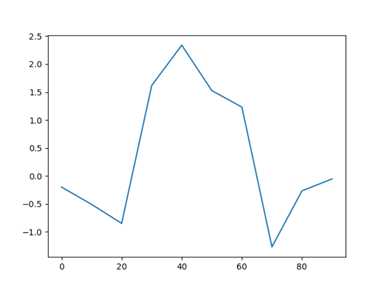
该Series对象的索引会传给matplotlib,并用以绘制X轴,可通过use_index=False禁用该功能。X轴的刻度和界限可以通过xticks和xlim选项进行调节,Y轴就用yticks和ylim。plot参数完整列表如下所示:
|
参数 |
说明 |
|
label |
用于图例的标签 |
|
ax |
要在其上进行绘制的matplotlib subplot对象,如果没有设置,则使用当前matplotlib subplot |
|
style |
将要传给matplotlib的风格字符串(如’ko--’) |
|
alpha |
图表的填充不透明度(0到1之间) |
|
kind |
可以是’line’、’bar’、’barh’、’kde’ |
|
logy |
在Y轴上使用对数标尺 |
|
use_index |
将对象的的索引用作刻度标签 |
|
rot |
旋转刻度标签(0到360) |
|
xticks |
用作X轴刻度的值 |
|
yticks |
用作Y轴刻度的值 |
|
xlim |
X轴的界限(例如[0, 10]) |
|
ylim |
Y轴的界限 |
|
grid |
显示轴网格线(默认打开) |
pandas的大部分绘图方法都有一个可选的ax参数,它可以是一个matplotlib的subplot对象。
DataFrame的plot方法会在一个subplot中为各列绘制一条线,并自动创建图例。
1 >>> df = pd.DataFrame(np.random.randn(10, 4).cumsum(0), columns=[‘A‘, ‘B‘, ‘C‘, ‘D‘], index=np.arange(0, 100, 10)) 2 >>> df.plot() 3 <matplotlib.axes._subplots.AxesSubplot object at 0x0000024F35B8AFD0> 4 >>> plt.show()
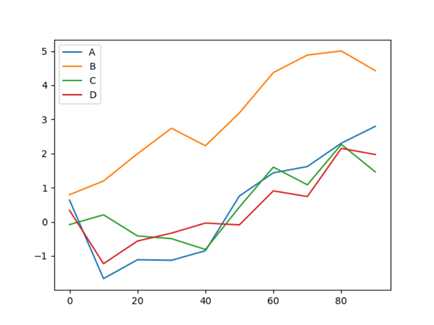
DataFrame还有一些用于对列进行灵活处理的选项。下表是专用于DataFrame的plot参数。
|
参数 |
说明 |
|
subplots |
将各个DataFrame列绘制到单独的subplot中 |
|
sharex |
如果subplots=True,则共用同一个X轴,包括刻度和界限 |
|
sharey |
如果subplots=True,则共用同一个Y轴 |
|
figsize |
表示图像大小的元组 |
|
title |
表示图像标题的字符串 |
|
legend |
添加一个subplot实例(默认为True) |
|
sort_columns |
以字母顺序绘制各列,默认使用当前列顺序 |
在生成线性图的代码中加上kind=’bar’(垂直柱状图)或kind=’barh’(水平柱状图)即可生成柱状图。这时,Series和DataFrame的索引将会被当作X(bar)或Y(barh)刻度。
1 >>> fig, axes = plt.subplots(2, 1) 2 >>> data = pd.Series(np.random.rand(16), index=list(‘abcdefghijklmnop‘)) 3 >>> data.plot(kind=‘bar‘, ax=axes[0], color=‘k‘, alpha=0.7) 4 <matplotlib.axes._subplots.AxesSubplot object at 0x0000024F37F3FE48> 5 >>> data.plot(kind=‘barh‘, ax=axes[1], color=‘k‘, alpha=0.7) 6 <matplotlib.axes._subplots.AxesSubplot object at 0x0000024F37F794A8> 7 >>> plt.show()
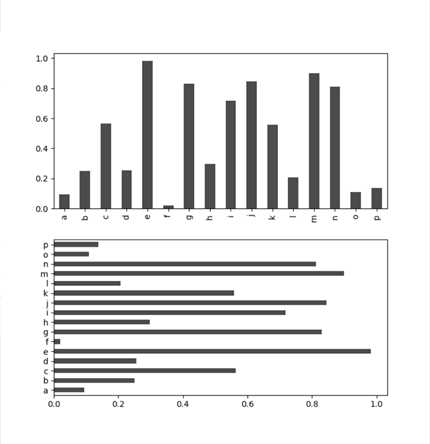
对于DataFrame,柱状图会将每一行的值分为一组。
1 >>> df = pd.DataFrame(np.random.rand(6, 4), index=[‘one‘, ‘two‘, ‘three‘, ‘four‘, ‘five‘, ‘six‘], columns=pd.Index([‘A‘, ‘B‘, ‘C‘, ‘D‘], name=‘Genus‘)) 2 >>> df 3 Genus A B C D 4 one 0.466419 0.388390 0.045920 0.188829 5 two 0.795635 0.566636 0.916473 0.944628 6 three 0.386224 0.993829 0.273204 0.573622 7 four 0.134991 0.591803 0.778073 0.150384 8 five 0.854561 0.058758 0.922147 0.764897 9 six 0.923109 0.324739 0.717597 0.682992 10 >>> df.plot(kind=‘bar‘) 11 <matplotlib.axes._subplots.AxesSubplot object at 0x0000024F37FB1F28> 12 >>> plt.show()
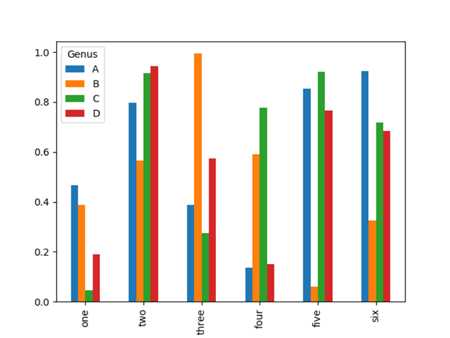
设置stacked=True即可生成堆积柱状图,每行的值会被堆积在一起。
1 >>> df.plot(kind=‘bar‘, stacked=True, alpha=0.5) 2 <matplotlib.axes._subplots.AxesSubplot object at 0x0000024F3A2F2048> 3 >>> plt.show()
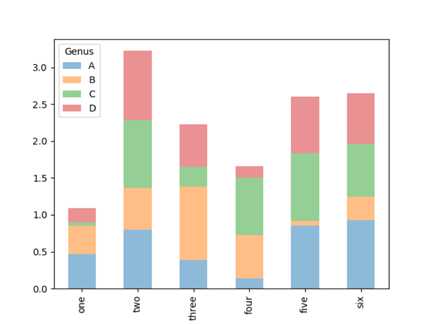
直方图(histogram)是一种可以对值频率进行离散化显示的柱状图。数据点被拆分到离散的、间隔均匀的面元中,绘制的是各面元中数据点的数量。
1 >>> s 2 0 -0.674014 3 1 0.342018 4 2 -0.189962 5 3 0.528294 6 4 1.597546 7 5 1.530765 8 6 2.699712 9 7 1.422388 10 8 -1.295660 11 9 -1.539913 12 dtype: float64 13 >>> s.hist(bins=5) 14 <matplotlib.axes._subplots.AxesSubplot object at 0x000002295B737978> 15 >>> plt.show()
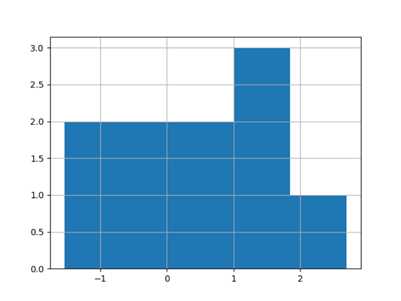
与此相关的一种图表类型是密度图,它是通过计算“可能产生观测数据的连续概率分布的估计”而产生的。一般的过程是将该部分近似为一组核(即诸如正态(高斯)分布之类的较为简单的分布)。因此,密度图也被称为KDE(kernel density estimate核密度估计)图。调用plot时加上kind=’kde’即可生成一张密度图(标准混合正态分布KDE)。
1 >>> import scipy 2 >>> s.plot(kind=‘kde‘) 3 <matplotlib.axes._subplots.AxesSubplot object at 0x0000022959D0DA90> 4 >>> plt.show() 5 >>> s 6 0 -0.674014 7 1 0.342018 8 2 -0.189962 9 3 0.528294 10 4 1.597546 11 5 1.530765 12 6 2.699712 13 7 1.422388 14 8 -1.295660 15 9 -1.539913 16 dtype: float64
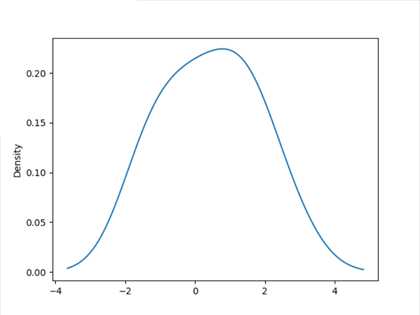
这两种图形常常画在一起,直方图以规格化形式给出(以便给出画元化密度),然后再在其上绘制核密度估计。下面给一个由两个不同的标准正态分布组成的双峰分布。
1 >>> comp1 = np.random.normal(0, 1, size=200) 2 >>> comp2 = np.random.normal(10, 2, size=200) 3 >>> values = pd.Series(np.concatenate([comp1, comp2])) 4 >>> values.hist(bins=100, alpha=0.3, color=‘k‘, density=True) 5 <matplotlib.axes._subplots.AxesSubplot object at 0x0000022959CFC6D8> 6 >>> values.plot(kind=‘kde‘, style=‘k--‘) 7 <matplotlib.axes._subplots.AxesSubplot object at 0x0000022959CFC6D8> 8 >>> plt.show()
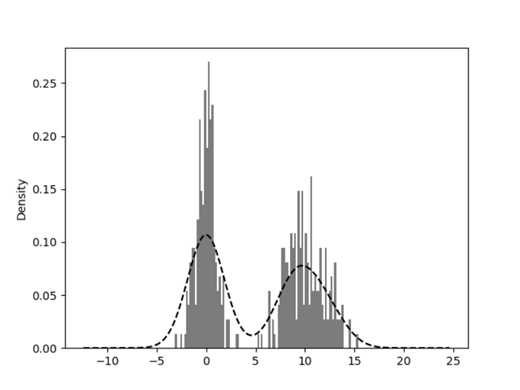
散布图(scatter plot)是观察两个一维数据序列之间关系的有效手段,matplotlib的scatter方法是绘制散布图的主要方法。
1 >>> df = pd.DataFrame(np.random.rand(4, 2), index=[1, 2, 3, 4], columns=[‘one‘, ‘two‘]) 2 >>> df 3 one two 4 1 0.658181 0.390797 5 2 0.443482 0.673915 6 3 0.188783 0.442284 7 4 0.048783 0.578914 8 >>> plt.scatter(df[‘one‘], df[‘two‘]) 9 <matplotlib.collections.PathCollection object at 0x000002295D2D77B8> 10 >>> plt.title(‘test‘) 11 Text(0.5, 1.0, ‘test‘) 12 >>> plt.show()
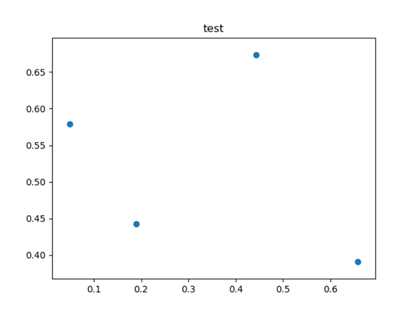
在探索式数据分析中,同时观察一组变量的散布图很有意义,这也被称为散布矩阵(scatter plot matrix)。pandas提供了从DataFrame创建散布图矩阵的scatter_matrix函数。还支持在对角线上放置各变量的直方图和密度图。
1 >>> df 2 one two 3 1 0.658181 0.390797 4 2 0.443482 0.673915 5 3 0.188783 0.442284 6 4 0.048783 0.578914 7 >>> pd.plotting.scatter_matrix(df, diagonal=‘kde‘, color=‘r‘, alpha=0.3) 8 array([[<matplotlib.axes._subplots.AxesSubplot object at 0x000002295D23D860>, 9 <matplotlib.axes._subplots.AxesSubplot object at 0x000002295D1A4940>], 10 [<matplotlib.axes._subplots.AxesSubplot object at 0x000002295D09EEF0>, 11 <matplotlib.axes._subplots.AxesSubplot object at 0x000002295D0DC4E0>]], 12 dtype=object) 13 >>> plt.show()
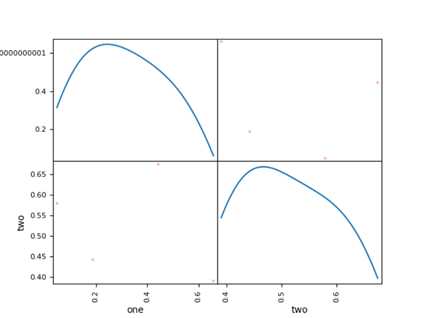
标签:values 拆分 选项 分析 图例 and 参数 因此 list
原文地址:https://www.cnblogs.com/mrlayfolk/p/12259596.html